文書全体に挿入したインデックス紙/合紙を章単位で解除したい
文書全体の挿入する用紙にインデックス紙、合紙を設定している場合、章単位で設定を解除できます。
|
メモ
|
|
文書全体のインデックス紙、合紙の設定については、次を参照してください。
章単位の設定を解除する方法については、次を参照してください。
|
1.
ナビゲーションウィンドウの[ページツリー]タブで、インデックス紙/合紙を解除する章の  (章)を選択します。
(章)を選択します。
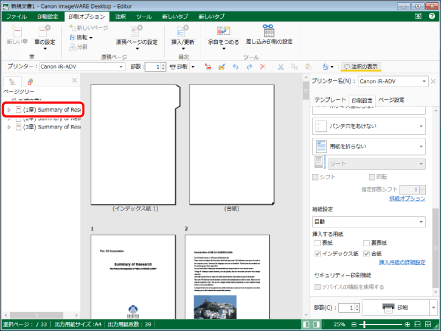
|
メモ
|
|
ナビゲーションウィンドウの[ページツリー]タブが表示されていない場合、次を参照してください。
|
2.
リボンの  (章の設定)の
(章の設定)の  をクリックします。
をクリックします。
 (章の設定)の
(章の設定)の  をクリックします。
をクリックします。または、次のいずれかの操作を行います。
リボンの  (章の設定)の
(章の設定)の  をクリックして、[章の設定]を選択
をクリックして、[章の設定]を選択
 (章の設定)の
(章の設定)の  をクリックして、[章の設定]を選択
をクリックして、[章の設定]を選択リボンの  (章の設定)をクリック
(章の設定)をクリック
 (章の設定)をクリック
(章の設定)をクリック右クリックして、[章の設定]を選択
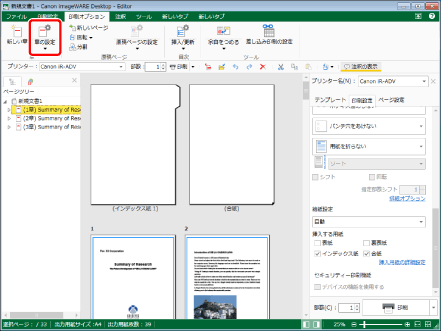
[章の設定]ダイアログボックスが表示されます。
|
メモ
|
|
Desktop Editorのリボンにコマンドが表示されていない場合は、次を参照して表示させてください。
ツールバーのツールボタンでも同じ操作ができます。Desktop Editorのツールバーにツールボタンが表示されていない場合は、次を参照して表示させてください。
|
3.
[印刷設定]タブで、[選択した章に挿入する用紙の設定を行う]にチェックマークを付けます。
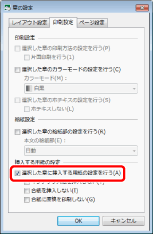
4.
必要に応じて、次の項目にチェックマークを付けます。
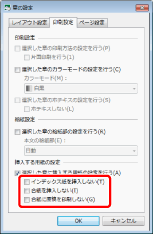
|
[インデックス紙を挿入しない]
|
インデックス紙を挿入しない場合にチェックマークを付けます。
|
|
[合紙を挿入しない]
|
合紙を挿入しない場合にチェックマークを付けます。
|
|
[合紙に原稿を印刷しない]
|
[合紙に原稿を印刷しない]は、次の場合に選択できます。
[合紙を挿入しない]にチェックマークが付いていない
文書全体に合紙を挿入する設定かつ、[挿入する用紙の設定]ダイアログボックスで、[合紙に原稿を印刷する]にチェックマークが付いている
|
5.
[OK]をクリックします。
ナビゲーションウィンドウの[ページツリー]タブに表示される章アイコンが  に変わり、章の名前が青色になります。
に変わり、章の名前が青色になります。